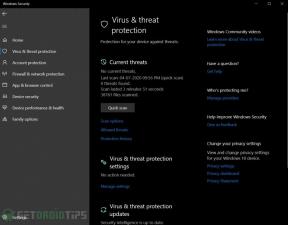Ladda ner vivo V19 Neo USB-drivrutiner och ADB Fastboot Tool
Usb Drivrutiner / / August 05, 2021
Vivo har lanserat Vivo V19 Neo i Filippinerna förra månaden. Den har samma specifikationer som Vivo V19 som lanserades i Indonesien redan i mars. Den levereras med fyrhjuliga kameror och en hålslagning för selfie-kameran. Vivo V19 Neo finns i en enda RAM- och lagringskonfiguration och två färgvarianter. Andra viktiga höjdpunkter på smarttelefonen inkluderar Snapdragon 675, fyrkamera-installation, AMOLED-skärm, 18-watts snabb laddning och mycket mer.
Om du har köpt den här enheten och vill ansluta den till PC, vilket är uppenbart, gör det här inlägget dig enkelt att ladda ner de senaste vivo V19 Neo USB-drivrutinerna för Windows 7, 8 och 10 väldigt enkelt.
Det är mycket nödvändigt att ha USB-drivrutiner när du måste ansluta vivo V19 Neo till datorn för att överföra data eller viktiga filer. När det gäller att uppdatera din vivo V19 Neo manuellt är det också nödvändigt att ha dem på din dator. Medan du installerar eller blinkar Fastboot-firmware på enheten krävs vivo V19 Neo USB-drivrutiner. Kolla in nedladdningslänkarna i det här inlägget för att helt enkelt hålla takten i denna fråga.

Innehållsförteckning
- 1 vivo V19 Neo Specifikationer: Översikt
- 2 vivo V19 Neo USB-drivrutiner
-
3 Hur man installerar vivo V19 Neo Senaste USB-drivrutiner
- 3.1 vivo V19 Neo ADB Fastboot Tool:
- 3.2 Vad är ADB?
- 3.3 Vad är Fastboot:
- 3.4 Instruktioner för installation:
vivo V19 Neo Specifikationer: Översikt
Vivo V19 Neo har en 6,44-tums AMOLED-skärm, skyddad av ett 2,5D-krökt härdat glas och ger en upplösning på 1080 x 2400 pixlar. Enheten har en liten skärmskärning längst upp som rymmer den enda selfie-kameran. den allmänna designupplevelsen på Vivo V19 Neo är ganska fenomenal.
I kameravdelningen har Vivo V19 Neo på baksidan en 48 megapixel primär kamera med en bländare f / 1,8; en andra 8-megapixelkamera med bländare f / 2.2; en 3: e 2-megapixelkamera med en f / 2.4-bländare och en fjärde 2-megapixelkamera med en f / 2. 4 bländare. Den bakre kamerainställningen har autofokus. Den har en 32-megapixelkamera på framsidan för selfies, med en bländare f / 2,45.
Under huven drivs smarttelefonen av Qualcomm SDM675 Snapdragon 675 Octa-core-processor. det är paket med 8 GB RAM och 128 GB eller 256 GB internt lagringsalternativ som kan utökas med microSDXC (dedikerad kortplats). Enheten drivs med ett icke-avtagbart Li-Po 4500 mAh batteri och skyddas med 18 watts snabb laddning.
Vivo V19 Neo kör Funtouch OS 10 som stöds Android 10 och har 128 GB inbyggt lagringsutrymme. Vivo V19 Neo mäter 159,01 x 74,17 x 8,54 mm (höjd x bredd x tjocklek) och väger 176,00 gram. den lanserades i färgerna Admiral Blue och Crystal White.
Anslutningsalternativ på Vivo V19 Neo inkluderar Wi-Fi, GPS, Bluetooth v5.00, USB OTG, USB Type-C och Wi-Fi Direct. Sensorer på telefonen inkluderar accelerometer, omgivande ljussensor, kompass / magnetometer, gyroskop, närhetssensor och fingeravtryckssensor på displayen.
vivo V19 Neo USB-drivrutiner
USB-drivrutinen underlättar nästan alla uppgifter som behöver utföras genom att ansluta enheten till PC. Alla filer kan överföras på nolltid utan att oroa sig för någonting. Det finns också vissa fördelar med att ha det. Innan du fortsätter att ladda ner föreslås det att du tar bort den tidigare installerade vivo V19 Neo från din dator om du har installerat den. När du är klar klickar du på länken nedan för att ladda ner USB-drivrutiner på din dator.
Ladda ner de senaste USB-drivrutinernaDu måste koppla bort enheten från datorn först. Hämta sedan den .zip-filen och extrahera den. Du kan behöva installera en app från Play Store för att extrahera den här filen. Du kan fortsätta med alla som finns tillgängliga i Play Store för detta ändamål. När du har laddat ner dubbelklickar du på filen och följer instruktionerna på skärmen.
Hur man installerar vivo V19 Neo Senaste USB-drivrutiner
Du kan ladda ner och installera vivo V19 Neo USB-drivrutiner på din dator utan problem. Om du står inför något problem, se till att nå oss via kommentar eller e-post. Vi kommer att kontakta dig. Här är det kompletta guide för manuell installation av Android USB-drivrutiner på din dator.
vivo V19 Neo ADB Fastboot Tool:
Om du har köpt den här enheten och vill prova någon annan anpassad ROM eller återställning. Då kan du behöva den här ADB Fastboot-drivrutinen på din dator. Även om du måste låsa upp Bootloader först är det här verktyget verkligen viktigt. Ladda ner ADB och Fastboot-verktyget och installera det på din dator.
Ladda ner ADB och Fastboot-verktygetVad är ADB?
ADB eller Android Debug Bridge är ett litet felsökningsverktyg som du hittar i Android Software Development Kit (SDK). Det är i grunden ett kommandoradsverktyg som kommunicerar mellan din Android-enhet och en dator. Med ADB kan din enhet styras från datorn via USB, filer kan också överföras och den kör kraftfulla skalkommandon. ADB kan användas för att skicka terminalkommandon till en Android-enhet för att ändra systemnivån.
Vad är Fastboot:
Precis som ADB är Fastboot också en del av SDK. Fastboot-verktyget kan vara till hjälp för att återspegla partitions- och bildfiler på din enhet. I ett snabbstartsystem kan filsystembilderna ändras från en dator via en USB-anslutning. Liksom återställning kan uppdateringar och zip-filer också installeras från fastboot.
Instruktioner för installation:
Du kan installera ADB-drivrutinen på både Windows och Mac. Du kan följa instruktionerna nedan för att installera ADB på både Windows och PC.
För Windows //// För Mac
Jag är en teknisk innehållsförfattare och heltidsblogger. Eftersom jag älskar Android och Googles enhet startade jag min karriär med att skriva för Android OS och deras funktioner. Detta fick mig att starta "GetDroidTips". Jag har slutfört civilingenjörsexamen vid Mangalore University, Karnataka.